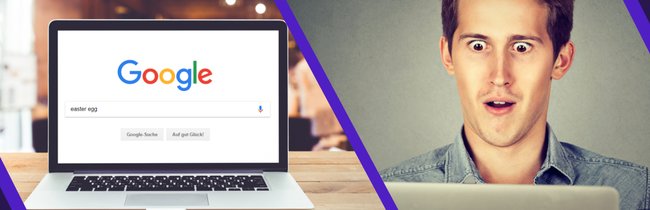Mit einem Google-Account bekommt man einen gewissen Speicherplatz kostenlos zur Verfügung gestellt. Nach einiger Zeit kann man jedoch die Meldung erhalten, dass der Google-Speicher voll ist. Was kann man in solchen Fällen tun?
Mit einem Gratis-Account bekommt man 15 Gigabyte Cloud-Speicher von Google. Das klingt zunächst nach einer ordentlichen Kapazität, ist aber bei einer Alltagsnutzung und in den Standard-Einstellungen mancher Google-Dienste schnell ausgeschöpft. Mit einigen Handgriffen kann man Speicherplatz freigeben und dafür sorgen, dass der Online-Speicher freigehalten wird, manchmal muss man jedoch zu weiteren Mitteln greifen.
„Meldung“ von Google: Speicher voll – das kann man tun
Schnell lässt sich der Speicher in der „Google One“-Übersicht verwalten. Hier sieht man, welche Google-Dienste am meisten Platz verbrauchen und kann gegebenenfalls direkt nicht mehr benötigte Inhalte löschen. Hier geht es direkt zur Übersicht.
Einen Großteil der Kapazität nehmen bei den meisten Nutzern Fotos und Videos ein. In der Standard-Einstellung wird jedes Foto, das man mit einem Android-Smartphone erstellt, nicht nur auf dem Gerät gespeichert, sondern auch automatisch in Google Fotos hochgeladen. Man findet so zwar die Fotosammlung in der Cloud, irgendwann ist der Platz aber voll. Ist der Google-Speicher also voll, sollte man zuerst Folgendes überprüfen:
- Steuert die Foto-Übersicht in eurem Google-Konto an, indem ihr zum Beispiel die „Google Fotos“-App auf dem Smartphone oder diese Seite im Browser öffnet.
- Tippt rechts oben auf euer Profilbild.
- In der Mitte seht ihr anhand des Balkens, wie viel Speicherplatz in dem Google-Account noch frei ist. Tippt auf die Zeile.
- Ihr erreicht jetzt ein Menü, das euch bei den Speicherengpässen helfen soll. Unten könnt ihr euch zum Beispiel besonders große sowie unscharfe Fotos anzeigen lassen.
- In der Foto-Übersicht könnt ihr nicht benötigte Aufnahmen löschen.
- Je nachdem, wie gründlich ihr aufräumt, sollte wieder genügend Speicherplatz für die nächsten Wochen bis Monate verfügbar sein.
Beachtet, dass die Bilder nicht nur im Cloud-Speicher gelöscht werden, sondern auch auf den Geräten, die mit Google Fotos synchronisiert werden.
Was kann man noch tun?
Scrollt ihr in der Speicherübersicht in Google-Fotos nach unten, könnt ihr noch Daten in den Diensten „Google Drive“ und „Gmail“ bereinigen. Dort löscht ihr zum Beispiel E-Mails im Archiv, die besonders große Anhänge haben oder gesicherte Dateien im Drive-Speicher. Das können zum Beispiel alte Dokumente, Backup-Dateien oder frühere Downloads sein, die man nicht mehr benötigt. Steuert nach dem Löschvorgang den Papierkorb im Google-Konto an, um den Platz endgültig freizugeben. Auch das WhatsApp-Backup lässt sich über Google Drive verwalten. Möglicherweise kann man hieraus die Medien entfernen, damit der Speicher nicht zu sehr belastet wird.
Google: Fotos nicht automatisch speichern
Erstellt ihr regelmäßig Fotos mit dem Smartphone, ist das aber keine Dauerlösung. Braucht ihr die Fotos gar nicht im Google-Konto, könnt ihr die automatische Synchronisierung ausschalten:
- Dazu öffnet ihr die Google-Fotos-App.
- Tippt rechts oben auf euer Profilbild.
- Wählt dann die „Fotos-Einstellungen“.
- Öffnet den Abschnitt „Sicherung“.
- Stellt den Regler bei „Sicherung“ auf „Aus“. Danach werden neue Fotos vom Smartphone nicht mehr automatisch in die Google-Cloud hochgeladen.
Zur Sicherheit solltet ihr die Foto-Sammlung vom Smartphone regelmäßig in einen anderen Dienst kopieren oder hochladen. So verhindert ihr, dass eure Aufnahmen verloren gehen, wenn das Smartphone kaputt ist oder gestohlen wird.
Google-Speicher erweitern
Falls ihr dauerhaft die Grenzen des Google-Speicherplatzes erreicht, solltet ihr über ein kostenpflichtiges Google-One-Upgrade nachdenken. Dabei handelt es sich um einen Abo-Dienst, der euch gegen eine monatliche oder jährliche Zahlung mehr Speicherkapazität sowie weitere Vorteile bietet. Es gibt verschiedene Stufen mit Speicherplatz von 100 Gigabyte bis 30 Terabyte. Die Gebühr liegt bei 19,99 Euro bis 149,99 Euro pro Jahr (rechnerisch 1,66 Euro beziehungsweise 12,49 Euro pro Monat). Die genauen Kosten und Inhalte findet ihr hier:
Neben dem Speicher-Upgrade bietet das Google-One-Abo einige weitere Features wie einen VPN-Dienst und verschiedene Tools zur Bildbearbeitung.
Hat dir der Beitrag gefallen? Folge uns auf WhatsApp und Google News und verpasse keine Neuigkeit rund um Technik, Games und Entertainment.